Android'de USB Hata Ayıklamayı Kapatma
Yayınlanan: 2022-12-28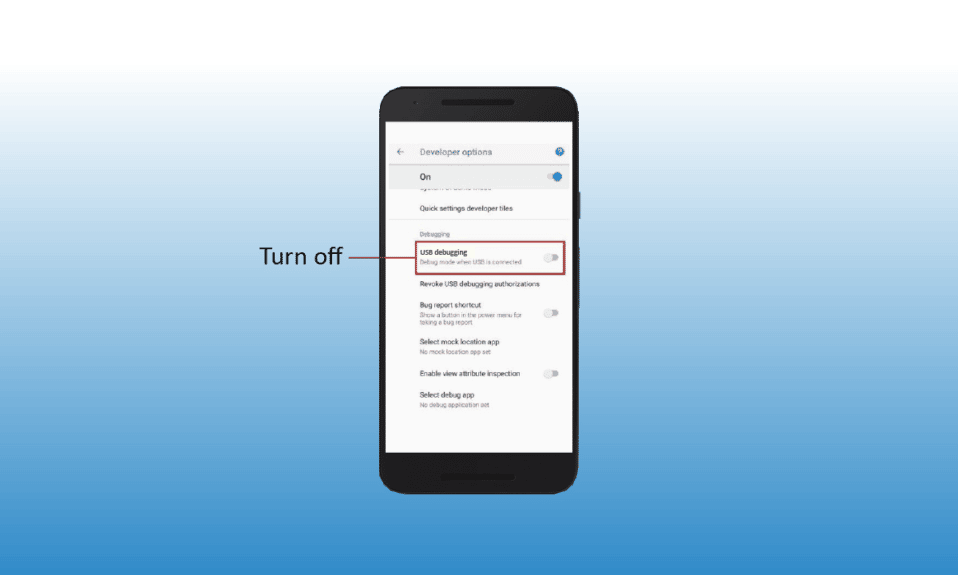
Android'de hala farkında olmayabileceğiniz pek çok gizli özellik ve işlev vardır. Böyle bir özellik Geliştirici Seçenekleridir. Android'deki Ayarlar uygulaması, yeni programlanan uygulamaların test edilmek üzere bir USB kablosuyla bir cihaza kopyalanmasına izin veren bir Geliştirici Seçenekleri menüsü içerir. Geliştirici Seçenekleri menüsü, USB hata ayıklama seçenekleri, hata raporları ve daha fazlası gibi akıllı telefonlarınızı yapılandırmanıza yardımcı olan birçok seçenek içerir. Android uygulamaları oluşturan geliştiriciler için kullanışlı bir özelliktir. Öyleyse, Android'de USB hata ayıklama modunun ne olduğunu veya Android'de USB hata ayıklamayı nasıl etkinleştireceğinizi merak ediyorsanız doğru yerdesiniz! Bu makale size yardımcı olacak ve aradığınız çözümleri sağlayacaktır. Ayrıca, zaten açıksa Android'de USB hata ayıklamayı nasıl kapatacağınızı da bileceksiniz.
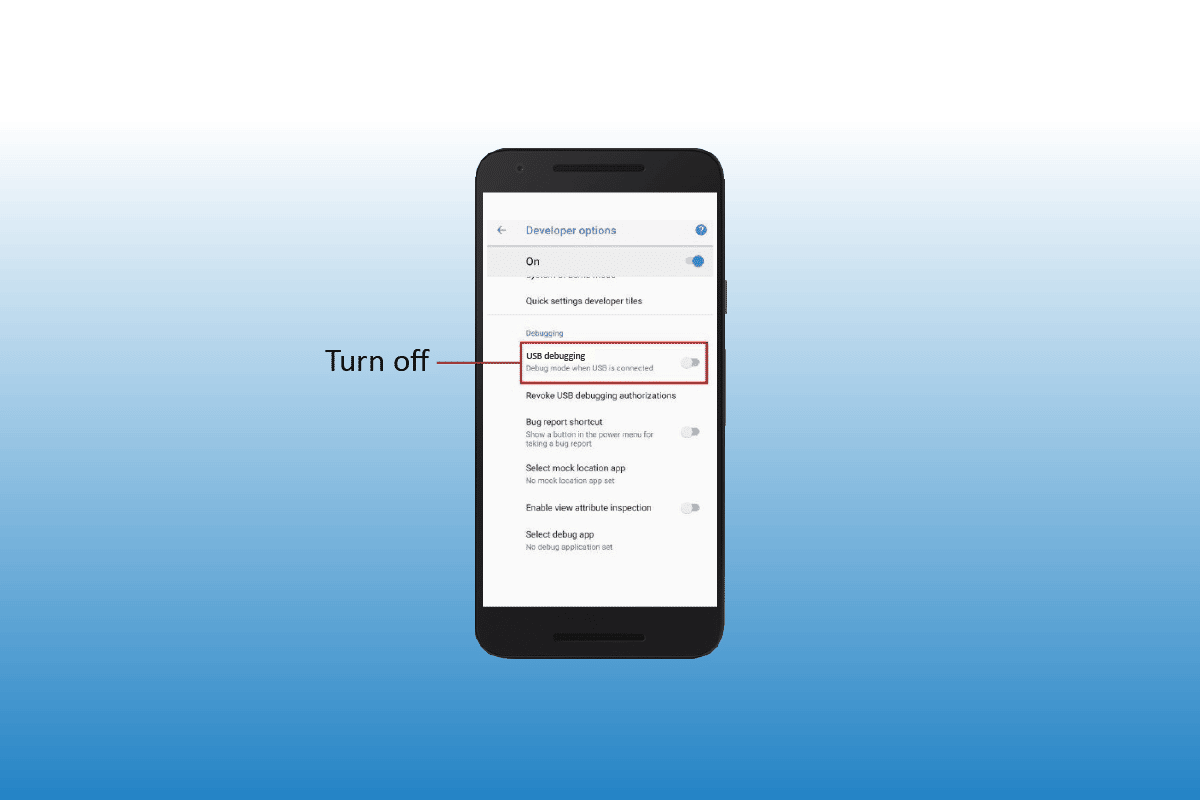
İçindekiler
- Android'de USB Hata Ayıklamayı Kapatma
- Android'de USB Hata Ayıklama Modu nedir?
- Android'de USB Hata Ayıklama Nasıl Etkinleştirilir?
- Android'de USB Hata Ayıklama Nasıl Kapatılır?
- USB Hata Ayıklamanın Avantajları ve Dezavantajları Nelerdir?
Android'de USB Hata Ayıklamayı Kapatma
Daha iyi anlamak için resimlerden yararlanarak Android'de USB hata ayıklamanın nasıl kapatılacağını gösteren adımları ayrıntılı bir şekilde öğrenmek için bu makaleyi sonuna kadar okuyun. Önce Android'de USB hata ayıklama modunun ne olduğunu görelim.
Not : Akıllı telefonunuzu varsayılan ayarlarında kullanmanız ve USB hata ayıklamasını gereksiz yere açmamanız, cihazınızı riske atacağı için her zaman tavsiye edilir.
Android'de USB Hata Ayıklama Modu nedir?
Bir yerde, Android akıllı telefon uygulamalarınızı ve sistem davranışlarınızı yapılandırmak için bazı gelişmiş seçenekleri kullanmanıza izin veren USB hata ayıklama terimiyle karşılaşmış olabilirsiniz. Bir nevi gizli olan ve farklı bir erişim yöntemine sahip olan Android Developers Option'da bulabileceğiniz özelliklerden biridir. Uygulama geliştiricileri , uygulamaların düzgün çalıştığından emin olmak veya sistemdeki veya uygulamalardaki sorunları teşhis etmek için bu modu kullanır.
Akıllı telefonunuzu bir USB kablosuyla bir bilgisayara veya cihaza bağladığınızda, yalnızca medya ve dosyalarınızı aktarmanın bazı temel özelliklerini veya USB kablosunu kullanarak telefonunuzu şarj etme seçeneğini kullanabilirsiniz. Ancak akıllı telefonunuzu değiştirmek, komut vermek veya yapılandırmak gibi gelişmiş seçenekleriniz yok. Burada, USB hata ayıklama modu Android uygulamalarını değiştirmenize ve sistem sorunlarını teşhis etmenize yardımcı olabilir. Şimdi, Android akıllı telefonda USB hata ayıklamasını nasıl etkinleştireceğinizi öğrenmek için bir sonraki bölüme geçelim.
Android'de USB Hata Ayıklama Nasıl Etkinleştirilir?
USB hata ayıklama modunu açmak için aşağıda belirtilen adımları izleyin:
Not : Adımlar, kullandığınız Android sürümüne bağlı olarak biraz farklılık gösterebilir. Aşağıda belirtilen adımlar bir Android 12 cihazından alınmıştır.
1. Ayarlar'a gidin ve Telefon hakkında üzerine dokunun.
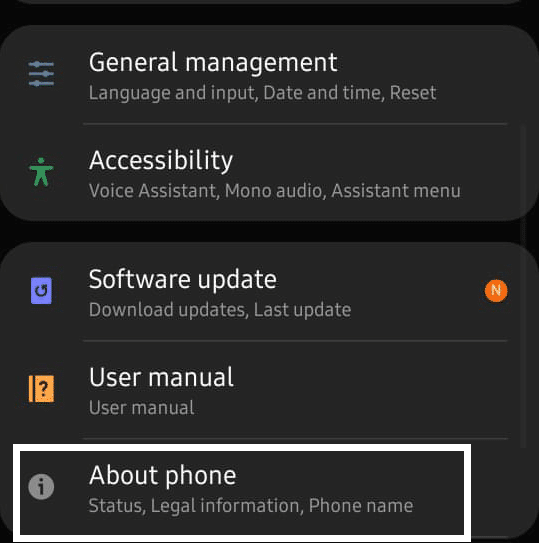
2. Yazılım bilgisi üzerine dokunun.
Not : Bazı cihazlarda, Yazılım Bilgileri menüsü Yazılım bilgisi olarak adlandırılır.
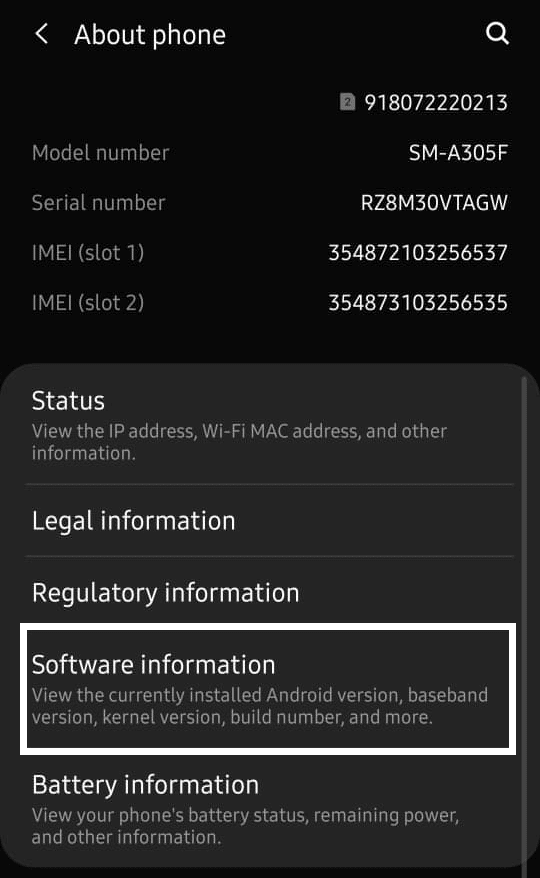
3. Geliştirici modunu etkinleştirmek için Derleme numarası seçeneğini bulun ve yedi kez dokunun.
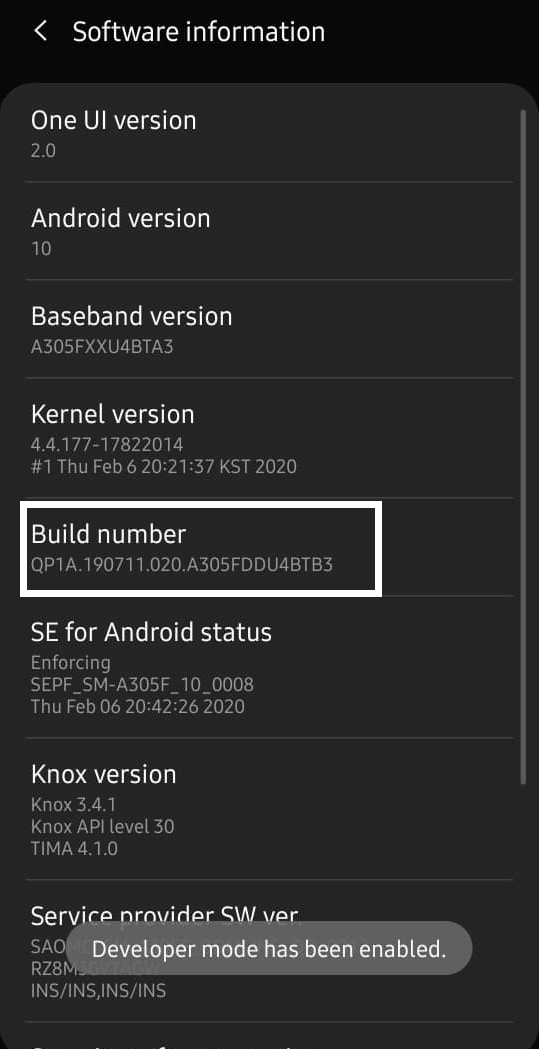
4. Şimdi Ayarlar menüsüne dönün ve Geliştirici seçeneklerine dokunun.
5. Etkinleştirmek için USB hata ayıklama seçeneği için anahtarı aşağı kaydırın ve açın .
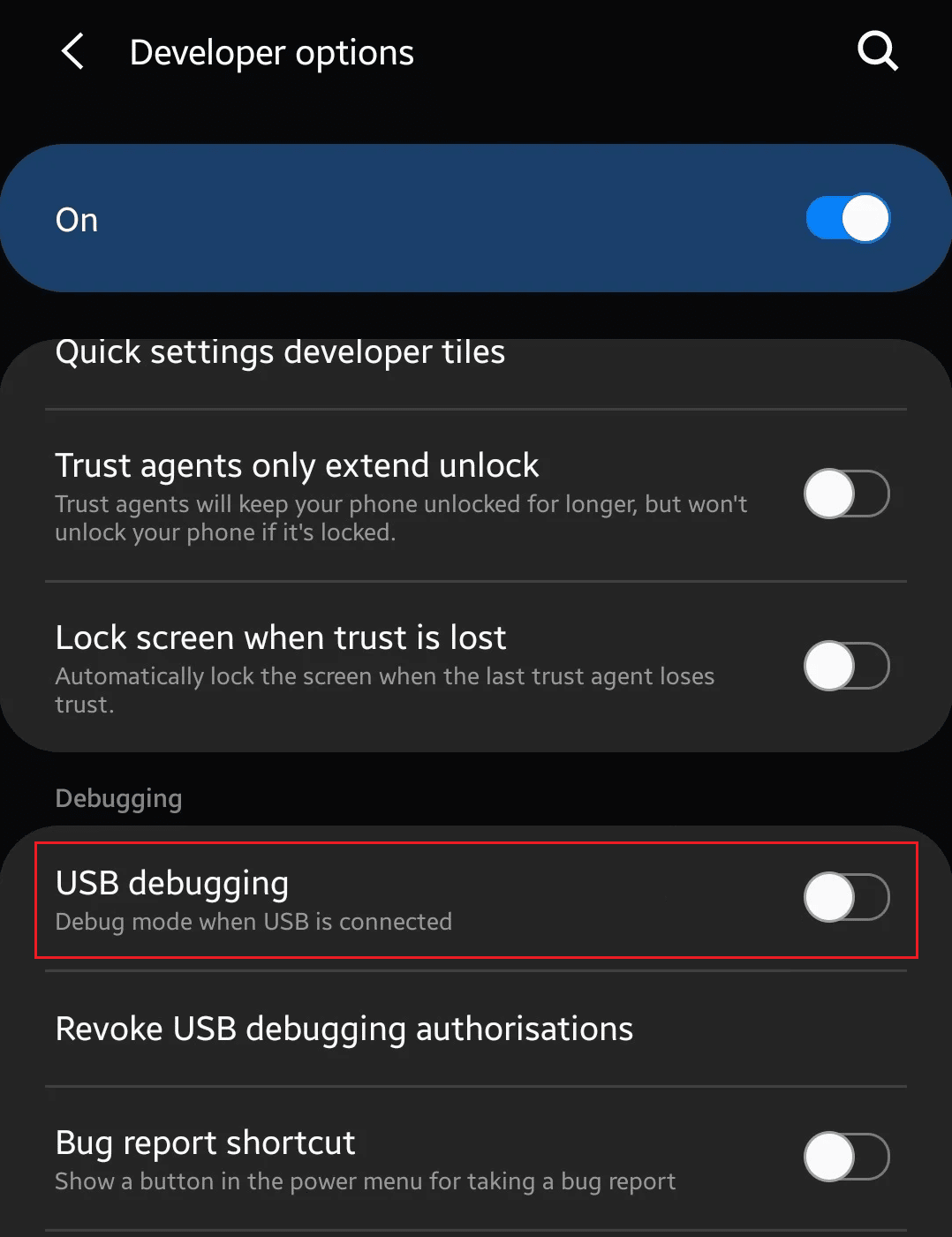
İşte gidiyorsun! Artık cihazınız hata ayıklama modunda.
Ayrıca Okuyun : Google Chrome'da Trend Olan Aramalar Nasıl Kapatılır?
Android'de USB Hata Ayıklama Nasıl Kapatılır?
Artık Geliştirici Seçenekleri menüsüne nasıl erişeceğinizi ve benzer şekilde USB hata ayıklamayı nasıl açacağınızı biliyorsunuz. Android'de USB hata ayıklamasını nasıl kapatacağınızı öğrenmek için aşağıda belirtilen adımları izleyin:

1. Android telefonunuzda Ayarlar'ı açın.
2. Ardından, Geliştiriciler seçeneklerini bulun ve üzerine dokunun.
3. Etkinleştirmek için USB hata ayıklama seçeneğini aşağı kaydırın ve düğmeyi kapatın .
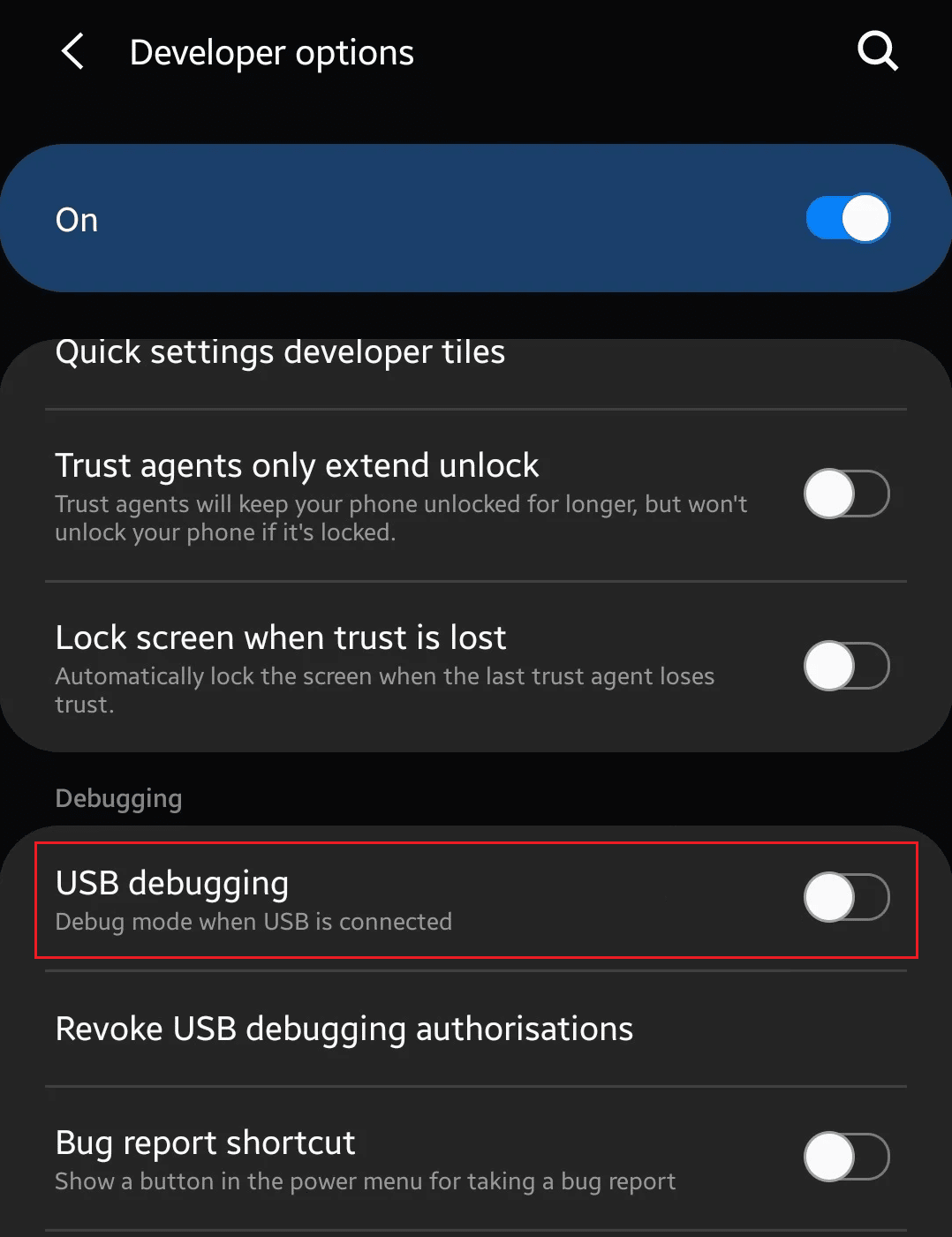
USB Hata Ayıklamanın Avantajları ve Dezavantajları Nelerdir?
USB hata ayıklama modu, geliştiriciler için tasarlanmıştır ve yalnızca belirli görevler ve ciddi sorunları çözmek için kullanılır. USB hata ayıklama seçeneğini normal ayarlar menüsünde kolayca bulamazsınız çünkü onu açarak sistemin güvenliğini ve verilerini tehlikeye atıyor olabilirsiniz. Öncelikle, USB hata ayıklamanın avantajlarının yanı sıra dezavantajlarının neler olduğunu kontrol edelim:
Avantajlar :
- Doğru kurulum ve çalışma için birçok uygulama USB hata ayıklama modu gerektirir.
- USB hata ayıklama, cihazınızı rootlamanıza ve cihazınızı rootlamanıza izin verir, size özel ROM'ları ve kök dosyaları yüklemek için erişim sağlar veya Android sisteminiz üzerinde tam kontrol sağladığını söyleyebilirsiniz.
- Kök dosya erişimi gerektiren uygulamaları çalıştırabilirsiniz.
- USB hata ayıklamasını etkinleştirmek, aşırı çözümler gerektiren farklı sistem sorunlarını çözmek için gelişmiş seçeneklere erişmenizi sağlar.
- USB hata ayıklama açık olmadan, USB kablosuyla önceden komut gönderemezsiniz . Bu nedenle, geliştiriciler için USB hata ayıklaması son derece yararlıdır.
USB hata ayıklamasını yalnızca ne yapabileceğinizi bildiğinizde ve etkinleştirmenin sorununuzu çözmek veya bazı önemli kök dosyalara erişim elde etmek veya herhangi bir uygulamayı teşhis etmek için tek seçenek olduğu durumlarda açın. USB hata ayıklamanın bazı dezavantajlarına ve çok gerekli olmadıkça neden kullanmamanız gerektiğine bakalım.
Dezavantajlar :
- Akıllı telefonunuzu USB hata ayıklama etkinken PC'nize veya dizüstü bilgisayarınıza bağladığınızda, akıllı telefonunuzun tüm kontrolü bağlı PC veya cihazdadır.
- USB hata ayıklama açıkken akıllı telefonunuzu kaybederseniz, kimlik hırsızlığı büyük bir risktir.
- Potansiyel olarak tehlikeli uygulamalara telefonun kök dosyalarına ve verilerine erişecektir.
- Kayıp telefonunuzu ararken çok yararlı olan Google Cihazımı Bul gibi uygulamalar, ancak USB hata ayıklama açıkken uygulama manipüle edilebilir .
- USB hata ayıklamanız açıkken, telefonunuzu halka açık bir şarj bağlantı noktasına şarj etmek için takmanız , cihazınızı riske atabilir. Birisi bu genel bağlantı noktasına erişebildiği için, tüm verilerinize erişebilir ve akıllı telefonunuza potansiyel olarak tehlikeli uygulamalar veya virüsler yerleştirebilir.
Ayrıca Okuyun : Android USB Dosya Aktarımının Windows 10'da Çalışmamasını Düzeltin
Sıkça Sorulan Sorular (SSS)
S1. Android telefonunuzu USB hata ayıklaması açıkken bırakmak güvenli midir?
Cevap . Hayır , telefonunuzu USB hata ayıklamasını açık bırakmak asla iyi bir seçenek değildir. Telefonunuzu bir PC'ye bağladığınızda ve USB hata ayıklama açık olduğunda. Ardından, bağlı bilgisayar veya cihaz, telefonunuza tam erişime sahip olur ve tüm verileri ve bilgileri okuyabilir ve bunlara erişebilir. USB hata ayıklama modunu açmak, telefonun güvenliğini tehlikeye atar.
S2. USB hata ayıklaması pili tüketir mi?
Cevap . evet USB hata ayıklama, telefonunuzun güvenliğini riske atar ve ayrıca telefonunuzun pilini olumsuz etkileyebilir.
S3. kablosuz hata ayıklama nedir?
Cevap . Bir Android uygulamasını kablosuz ağ kullanarak doğrudan bir cihazda çalıştırabilir veya hatalarını ayıklayabilirsiniz. Bu şekilde, Android telefonunuzu her zaman bir USB bağlantı noktasına bağlamak zorunda kalmazsınız.
Önerilen :
- Yahoo Hesabı ile ve Yahoo Hesabı olmadan Flickr'a Nasıl Giriş Yapılır?
- Android'de Çatlak Telefon Ekranını Düzeltmenin Maliyeti Ne Kadardır?
- Samsung Telefonda Odin Modu Nedir?
- Windows 10'da Geliştirici Modunu Etkinleştirin veya Devre Dışı Bırakın
USB hata ayıklamanın tam olarak ne olduğunu ve Android akıllı telefonlarda USB hata ayıklamanın nasıl kapatılacağını okudunuz. Ayrıca, kullanımları ve Geliştirici Seçenekleri menüsünde bulunan özelliklerin bazı artıları ve eksileri hakkında bir fikir edindiniz. Bu makaleyi incelerken, USB hata ayıklama ve bunun cihazınızı nasıl riske atabileceği hakkında tüm bilgiler konusunda size yardımcı olacağını umuyoruz. Bu nedenle, Android telefonunuzda USB hata ayıklama modunu kullanmaya karar vermeden önce makalede belirtilen her şeyi yaptığınızdan emin olun.
